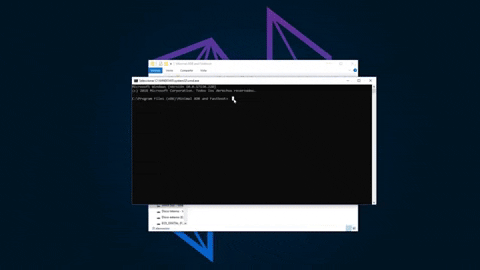¡Sigue todos los pasos con mucho cuidado y asegúrate de descargar las versiones correctas de todos los archivos .zip mencionados en mis instrucciones!
ROOT (¡La prueba de SafetyNet APROBARÁ!)
1. Descargue todos los archivos que se enumeran a continuación:
-twrp-3.2.3-0-addison.img(CLIC)
-Magisk-v17.1.zipo más reciente si está disponible (CLIC)
-f2fsfix-2018.9 .2.zip(CLICK)
2. Flash TWRP using Fastboot:
Code:
fastboot flash recovery twrp-3.2.3-0-addison.img
4. Vaya a TWRP / Settings y abra la Terminal .
5. Ejecute los dos comandos siguientes:
Código:
echo KEEPVERITY=true>>/data/.magisk echo KEEPFORCEENCRYPT=true>>/data/.magisk
7. Reiniciar (es crucial en caso de instalar Xposed después).
8. Opcional pero recomendado : actualice su Magisk Manager a la última versión ( CLIC ).
9. Abra Magisk -> Módulos y actualice el módulo f2fs-loopback-bug-workaround a la versión más reciente (solo se puede hacer a través de Magisk Manager si está disponible una nueva versión del módulo f2fs-loopback-bug-workaround).
10. Disfruta del Oreo enraizado.
ACTUALIZACIÓN 03.10.2018
Si actualizó todo como se describe en OP y se dio cuenta de que se atascó en el arranque , vuelva a TWRP y:
1. Desinstale Magisk utilizando el último programa de desinstalación de Magisk.
2. Flash Magisk 17.1.zip OTRA VEZ (sí.).
3. Flash f2fsfix-2018.9.2.zip
4. Disfrute del teléfono rooteado.
PD. No sé por qué el dispositivo no se inicia después del primer flasheo para ser honesto, pero estos cuatro pasos anteriores son confirmados por varios usuarios (y por mí).
ACTUALIZACIÓN 03.10.2018
XPOSED (tenga cuidado: ¡Xposed para Oreo todavía está en la distribución BETA y destellará, romperá su SafetyNet!)
1. Abra Magisk Manager -> Descargas.
2. Descargue el Instalador Xposed (el de la pantalla de abajo):
https://image.ibb.co/byLUuK/Xposed_Framework.png
3. Deje que Magisk lo instale.
4. Reiniciar.
5. Abra el Instalador Xposed (verá un signo de exclamación naranja, no se preocupe).
6. Reinicie una vez más.
7. Voila.